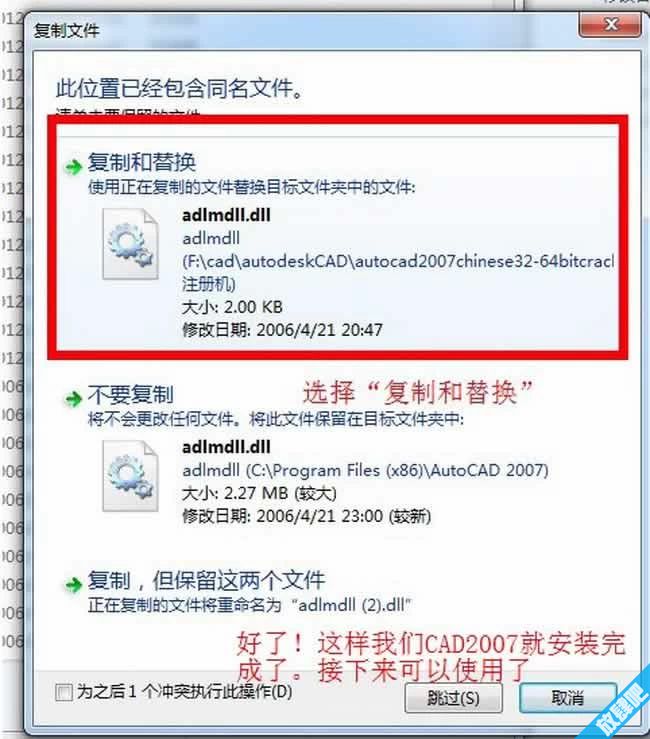Autodesk推出Auto CAD2007软件,该软件将帮助建筑师、工程师和设计师更充分的实现他们的想法。下面我就介绍一下win7 下安装AutoCAD 2007简体中文版及免激活版。
解压CAD2007 32/64位文件包。

开始安装。
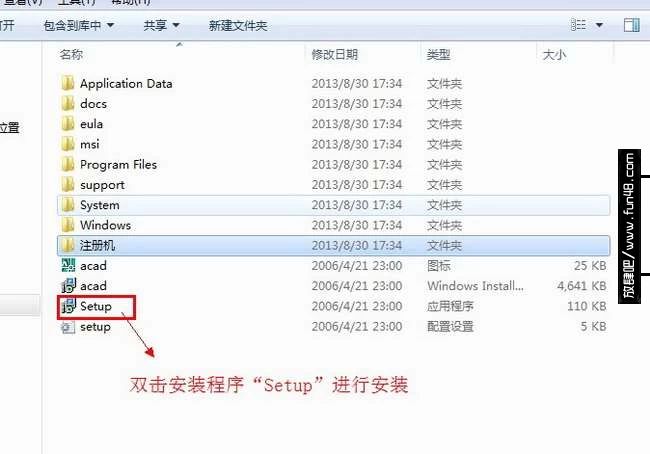
点击“下一步”。
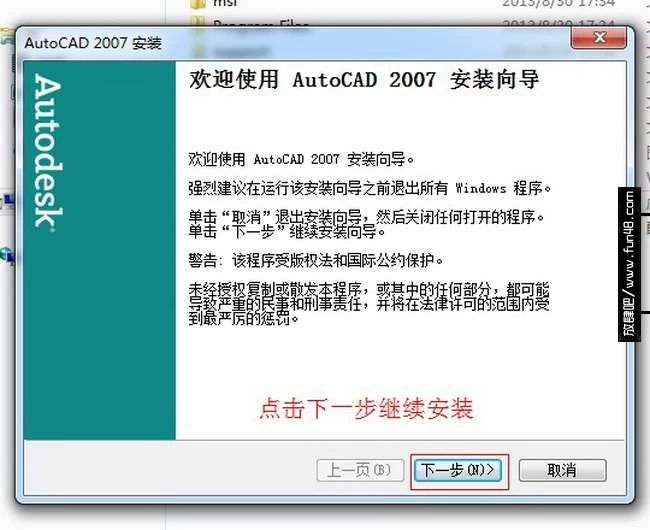
点击“下一步”。
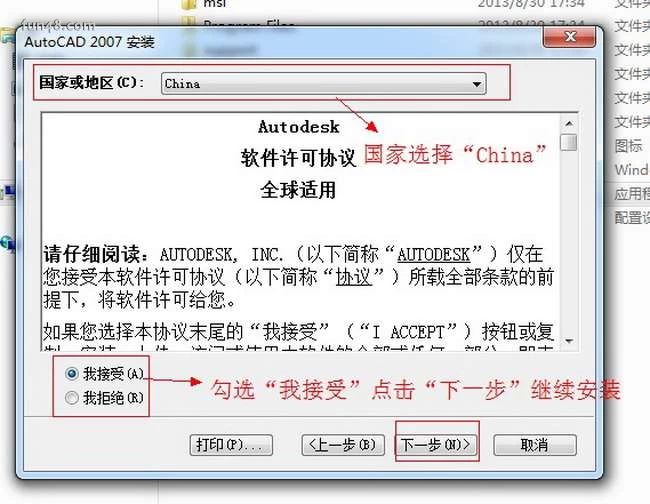
输入序列号111-20111111。
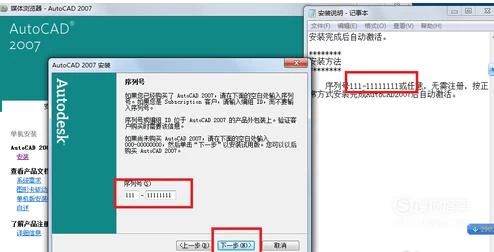
点击下一步。
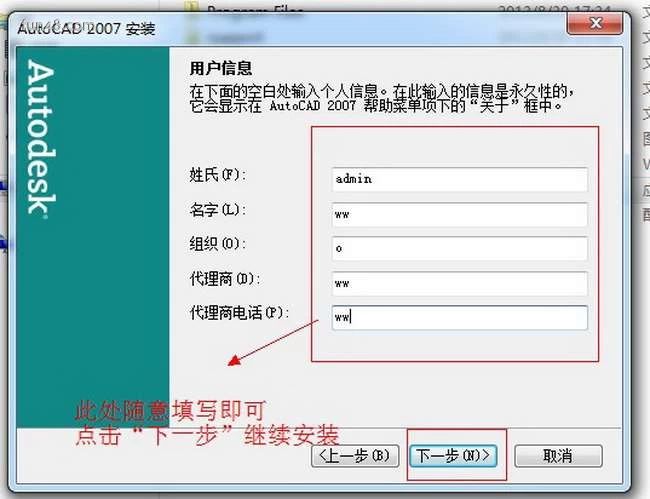
点击“典型”,点击“下一步”。
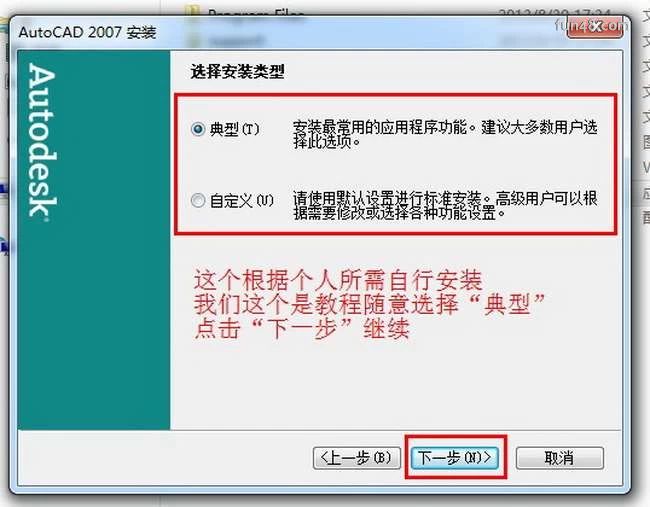
点击下一步。
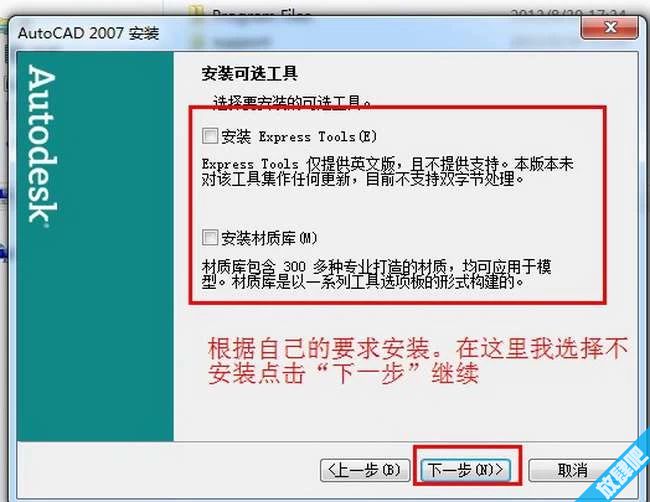
点击下一步。

保持默认, 点击“安装”。
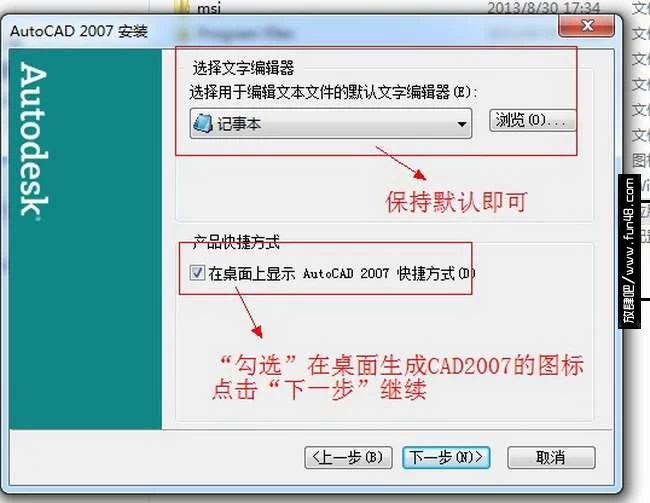
点击下一步。
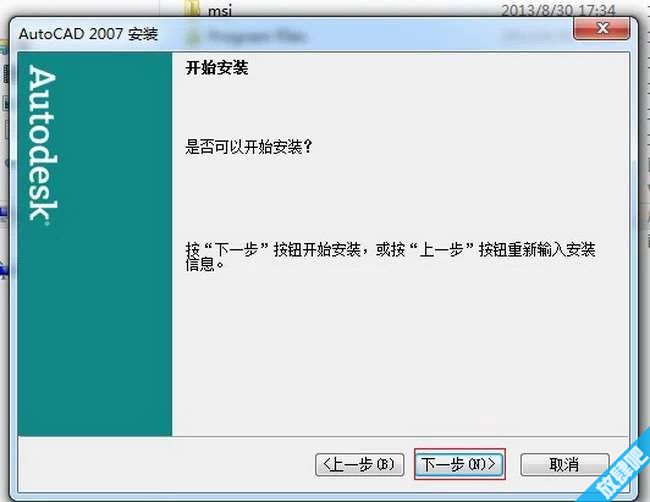
安装中。
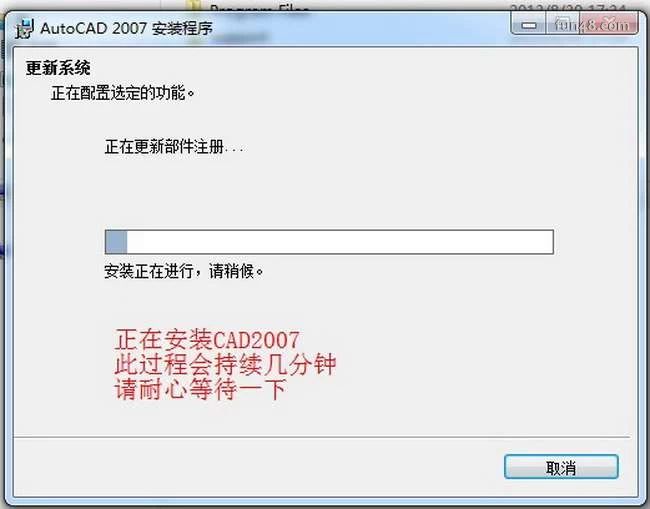
完成。
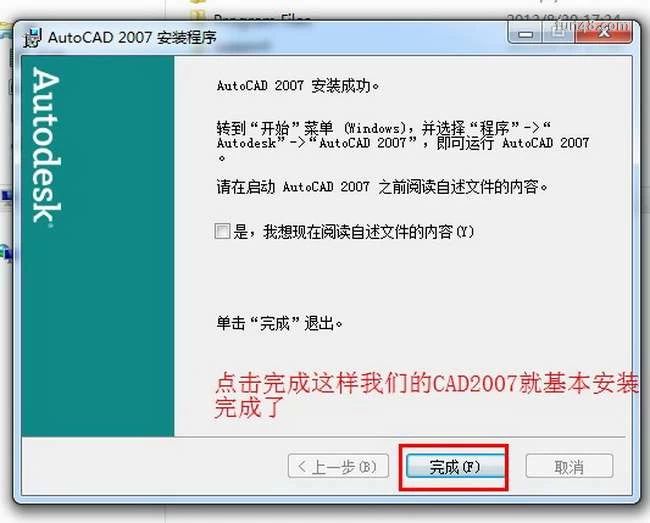
点击“属性”。
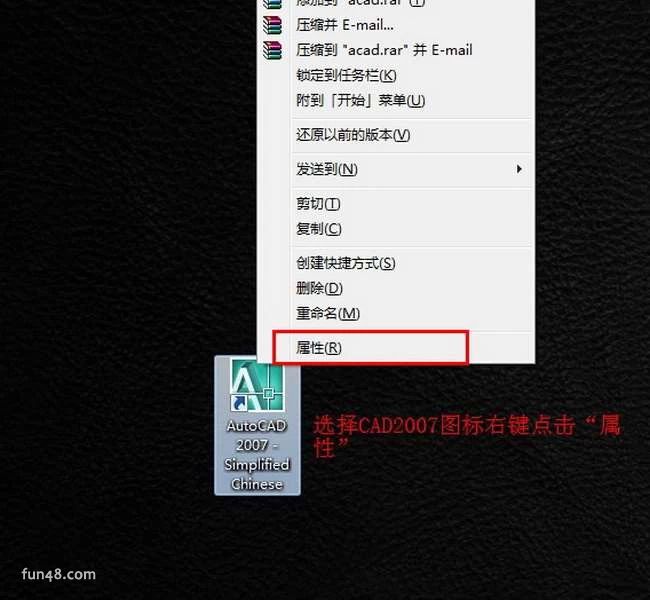
点击“打开文件夹位置”。
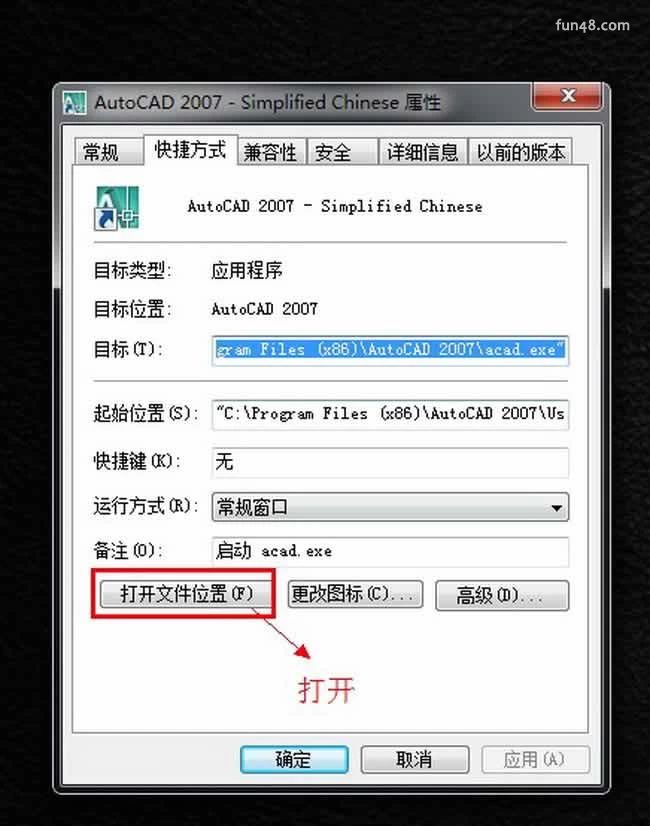
在我们解压出来的文件里面找到“注册机”打开 复制“adlmdll.dll”,“lacadp.dll”两个文件 把它们粘贴到CAD2007的安装目录里面。
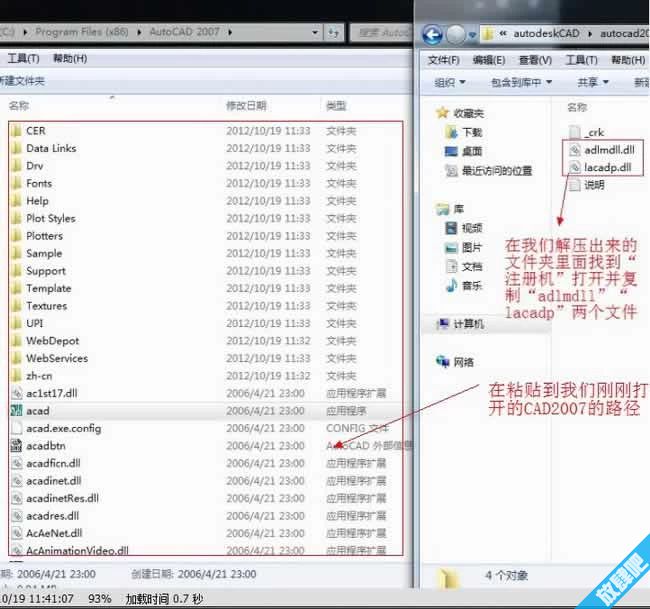
在粘贴到CAD2007的安装目录里会弹出个“复制文件选项”的框 选择“复制和替换” 这样我们的CAD2007 32/64位中文版就安装完成了。